如何修復 iPhone 7 或 8 無法關閉
已發表: 2021-08-03
iPhone是近來最流行的發明之一。 每個人都想擁有一個。 那些已經這樣做的人,希望購買最新型號。 當您的 iPhone 7/8 遇到屏幕凍結問題時,建議您強制關閉它。 如果您的 iPhone 卡住並且無法打開或關閉,重新啟動它是最佳選擇。 通過本文,我們將指導您如何修復 iPhone 7 或 8 無法關閉的問題。

內容
- 修復我的 iPhone 被凍結並且不會關閉或重置
- 方法 1:使用硬鍵關閉 iPhone
- 方法 2:強制重啟 iPhone 7 或 8
- 方法 3:使用 AssistiveTouch 關閉 iPhone
- 方法 4: 從 iCloud 備份恢復 iPhone 7 或 8
- 方法 5:使用 iTunes 和您的計算機恢復 iPhone
- 方法六:聯繫蘋果服務中心
修復我的 iPhone 被凍結並且不會關閉或重置
我們編制了一份解決“我的 iPhone 被凍結”問題和修復 iPhone 7 或 8 無法關閉或重置問題的所有可能方法的列表。 首先,我們將討論關閉 iPhone 的各種方法。 此後,我們將嘗試恢復您的 iPhone 以解決錯誤和故障。 逐一實施這些方法,直到找到合適的解決方案。
方法 1:使用硬鍵關閉 iPhone
以下是使用硬鍵關閉 iPhone 的兩種方法:
1. 找到側面的睡眠按鈕。 按住按鈕約十秒鐘。
2. 發出嗡嗡聲,屏幕上出現滑動關機選項,如下圖所示。
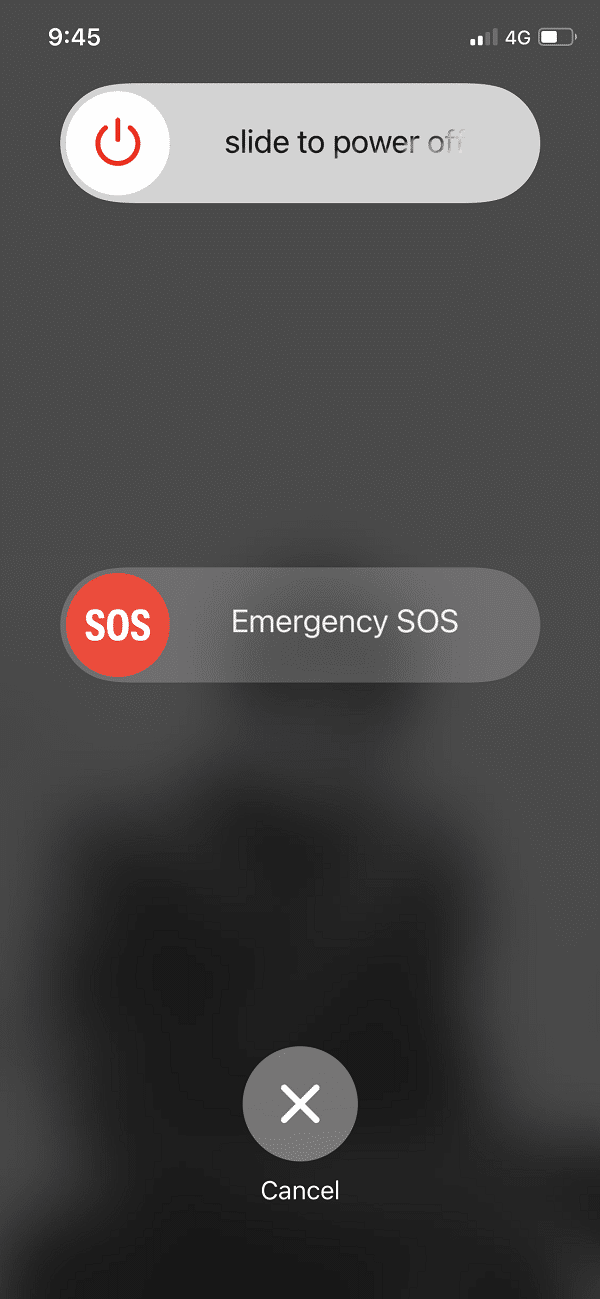
3. 向右滑動以關閉iPhone。
或者
1. 同時按住音量增大/音量減小 + 睡眠按鈕。
2. 滑出彈出窗口以關閉您的 iPhone 7 或 8。
注意:要開啟 iPhone 7 或 8,請按住睡眠/喚醒按鈕片刻。
方法 2:強制重啟 iPhone 7 或 8
iPhone 7
1. 同時按住睡眠 + 降低音量按鈕。
2. 看到 Apple 標誌後鬆開按鈕。

您的 iPhone 現在將重新啟動,您可以使用密碼登錄。
iPhone 8 或 iPhone第二代
1. 按下音量調高按鈕並離開。
2.現在,也快速按下降低音量按鈕。
3. 接下來,長按Home鍵,直到 Apple 標誌出現在屏幕上,如圖所示。
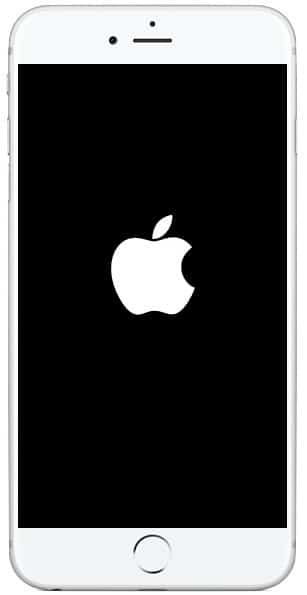
如果您在設備上啟用了密碼,請繼續輸入。
這是修復 iPhone 7 或 8 無法關閉問題的方法。
另請閱讀:修復 iPhone 無法發送短信
方法 3:使用 AssistiveTouch 關閉 iPhone
如果由於設備物理損壞而無法訪問任何硬鍵,則可以嘗試此方法,以修復 iPhone 不會關閉問題。
注意: AssistiveTouch 允許您在觸摸屏幕有困難或需要自適應配件時使用您的 iPhone。
按照給定的步驟打開 AssistiveTouch功能:
1. 在您的設備上啟動設置。
2. 現在,導航到常規,然後是輔助功能。
3. 最後,打開AssitiveTouch功能以啟用它。
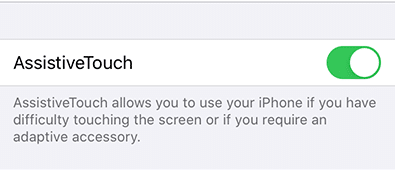
請按照以下步驟在 AssistiveTouch 功能的幫助下關閉 iPhone :
1.點擊主屏幕上出現的 AssistiveTouch 圖標。
2. 現在,點擊設備選項,如圖所示。
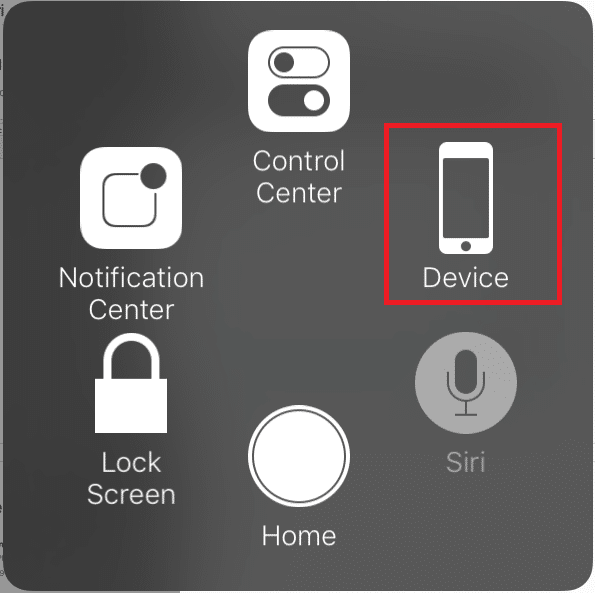
3.長按鎖定屏幕選項,直到您獲得幻燈片以關閉滑塊。

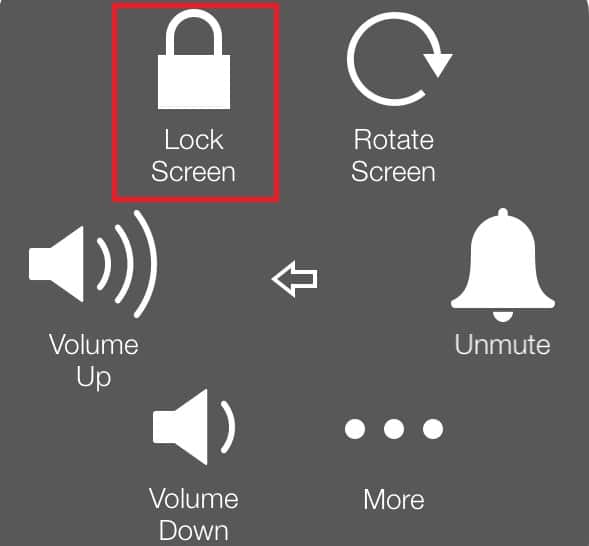
4. 向右移動滑塊。
5. 你的 iPhone 將被關閉。 長按側面按鈕將其打開並嘗試使用它。
如果您的 iPhone 在多次重啟後仍然顯示恢復屏幕,您可以選擇按照方法 4 或 5 來恢復您的 iOS 設備並將其恢復到正常運行狀態。
方法 4: 從 iCloud 備份恢復 iPhone 7 或 8
除了上述之外,從備份中恢復 iPhone 也可能會幫助您修復 iPhone 無法關閉的問題。 您可以這樣做:
1.首先,打開設置應用程序。 您可以在主屏幕上或使用“搜索”菜單找到它。
2. 從給定的選項列表中點擊常規。
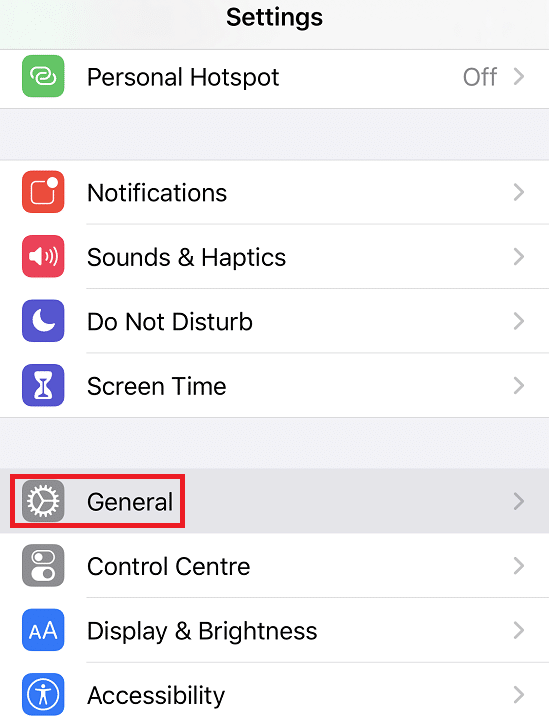
3.在這裡,點擊重置選項。
4. 您可以通過點擊刪除所有內容和設置來刪除 iPhone 中存儲的所有照片、聯繫人和應用程序。 為清楚起見,請參閱給定的圖片。
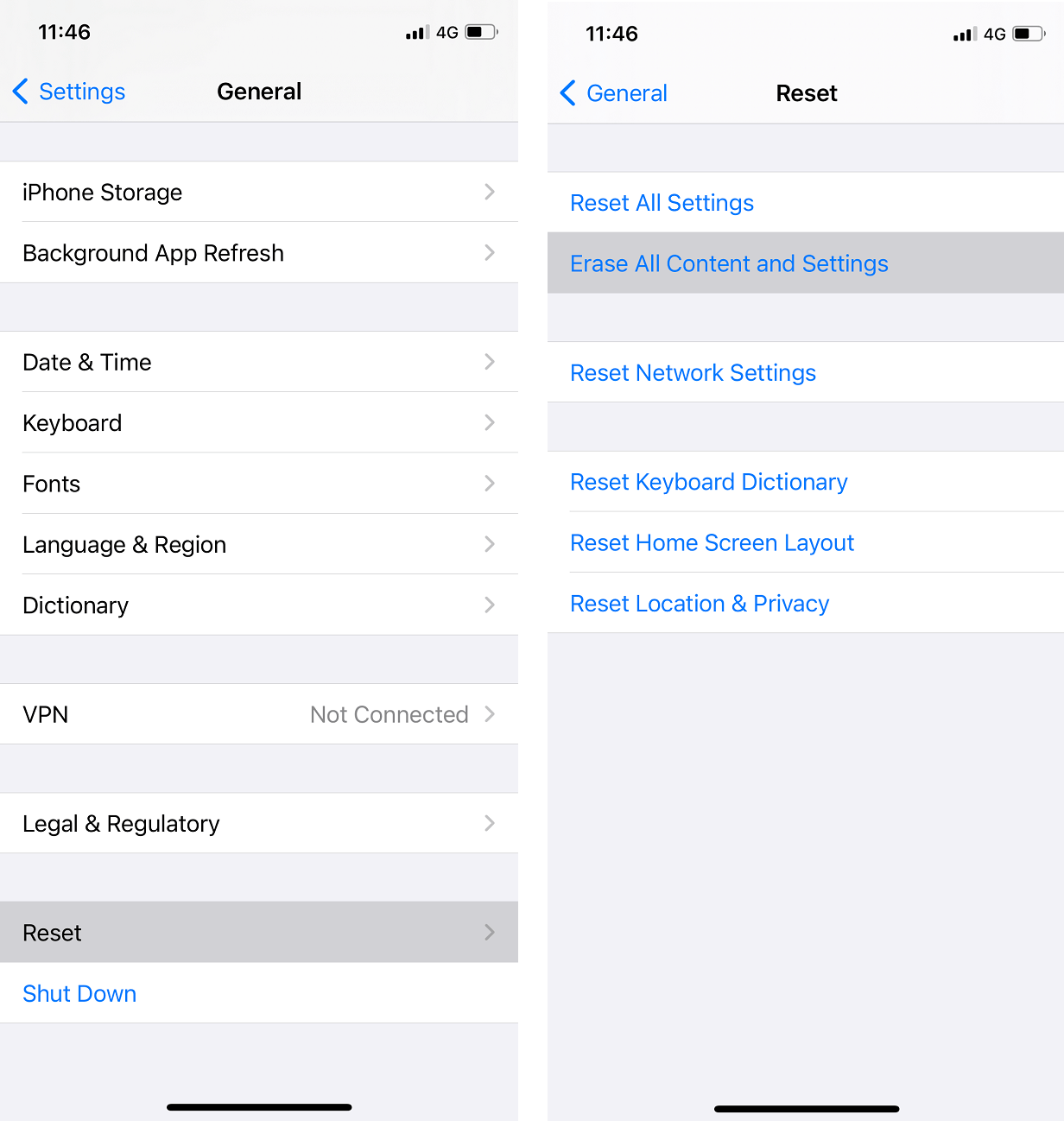
5. 現在,打開設備並導航到應用程序和數據屏幕。
6. 登錄您的iCloud 帳戶並點擊從 iCloud 備份恢復選項,如突出顯示的那樣。
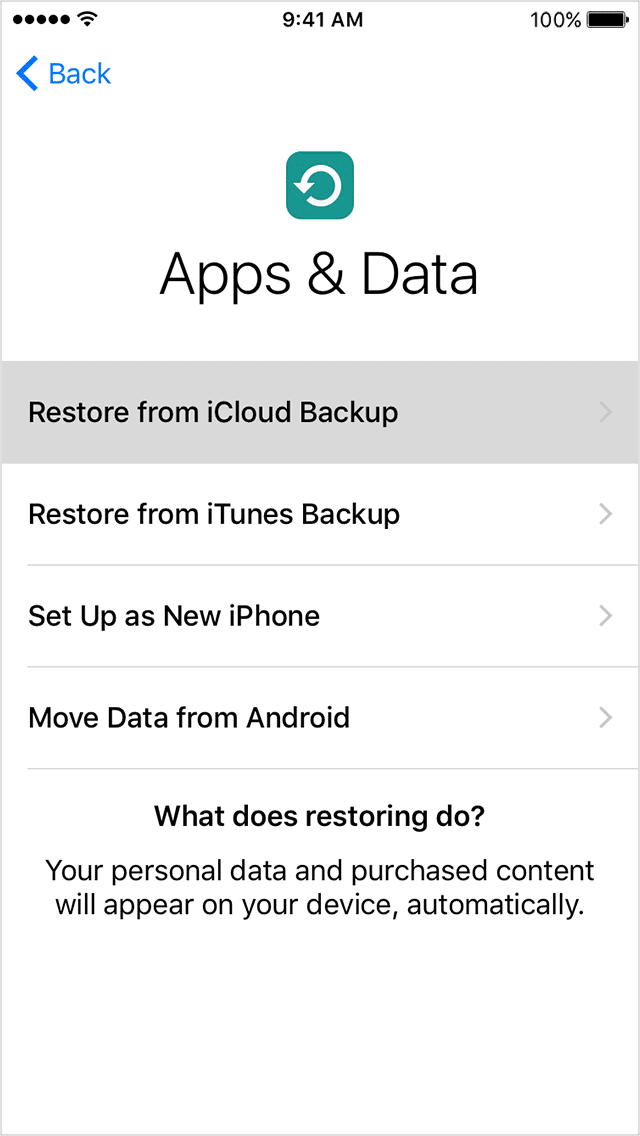
7. 通過從選擇備份部分選擇合適的備份選項來備份您的數據。
另請閱讀:如何關閉“查找我的 iPhone”選項
方法 5:使用 iTunes 和您的計算機恢復 iPhone
或者,您可以使用 iTunes 恢復您的 iPhone,如下所述:
1. 通過將 iPhone 連接到計算機來啟動iTunes 。 這可以在其電纜的幫助下完成。
注意:確保您的設備已正確連接到計算機。
2. 同步您的數據:
- 如果您的設備開啟了自動同步功能,它會在您插入設備後立即開始傳輸數據,例如新添加的照片、歌曲和您購買的應用程序。
- 如果您的設備無法自行同步,則必須自己進行。 在 iTunes 的左側窗格中,您將看到一個標題為“摘要”的選項。 點擊它,然後點擊同步。 這樣,手動同步設置就完成了。
3.完成第2步後,回到iTunes的第一個信息頁面。 點擊標題為“恢復”的選項。

4. 您現在會收到提示,提示您點擊此選項將刪除手機上的所有媒體。 由於您已經同步了數據,您可以通過點擊恢復按鈕繼續。

5. 當您第二次選擇此選項時,恢復出廠設置過程開始。
在這裡,iOS 設備檢索其軟件以將自身恢復到其正常運行狀態。
注意:在整個過程完成之前,請勿斷開設備與計算機的連接。
6. 恢復出廠設置後,系統會詢問您是要從 iTunes 備份恢復,還是設置為新 iPhone 。 根據您的要求和方便,點擊其中任何一個並繼續。
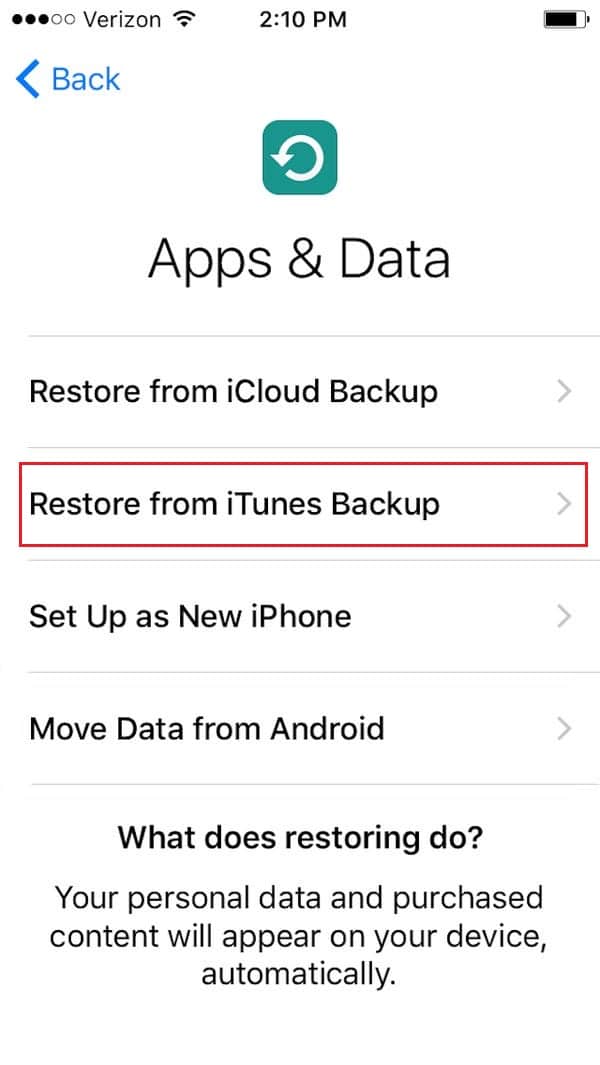
7. 當您選擇恢復時,所有數據、媒體、照片、歌曲、應用程序和備份消息都將被恢復。 根據需要恢復的文件大小,預計恢復時間會有所不同。
注意:在數據恢復過程完成之前,請勿斷開設備與系統的連接。
8. 在您的 iPhone 上恢復數據後,您的設備將自行重啟。
9. 斷開設備與計算機的連接,盡情使用吧!
方法六:聯繫蘋果服務中心
如果您已經嘗試了本文中列出的所有解決方案,但仍然沒有結果,請嘗試聯繫Apple 服務中心尋求幫助。 您可以通過訪問 Apple 支持/維修頁面輕鬆生成請求。 您可以根據其保修和使用條款更換或維修您的設備。
受到推崇的:
- 將音樂從 iTunes 傳輸到 Android 的 5 種方法
- 修復無法向一個人發送短信
- 如何恢復已刪除的 Google 文檔
- 如何在 iOS 和 Android 上獲取中文 TikTok
我們希望本指南對您有所幫助,並且您能夠修復 iPhone 不會關閉問題。 讓我們知道哪種方法最適合您。 此外,如果您對本文有任何疑問/評論,請隨時將它們放在評論部分。
